
Bildergalerie in Pages auf dem iPhone hinzufügen
Mit einer Bildergalerie kannst du eine Sammlung von Fotos und SVG-Bildern auf einer Seite sehen, sodass jeweils nur ein Foto angezeigt wird. Von dieser Möglichkeit kannst du zum Beispiel Gebrauch machen, wenn du beabsichtigst, dein Dokument im Format EPUB zu exportieren und in Apple Books bereitzustellen: Die Leser können dann durch die Bilder tippen oder klicken, wie sie es von einer Präsentation gewohnt sind.
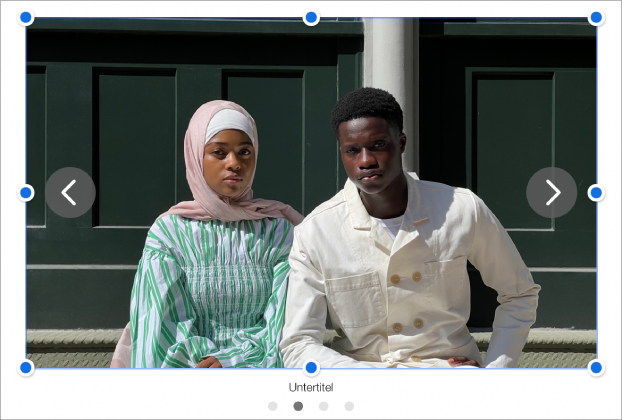
Öffne die App „Pages“
 auf dem iPhone.
auf dem iPhone.Öffne ein Dokument, tippe auf
 in der Symbolleiste, tippe auf
in der Symbolleiste, tippe auf  und dann auf „Bildergalerie“.
und dann auf „Bildergalerie“.Ziehe die Bildergalerie, um sie auf der Seite neu zu positionieren. Ziehe einen der blauen Punkte, um ihre Größe zu ändern.
Tippe oben rechts in der Bildergalerie auf
 , wähle mehrere Bilder durch Tippen aus und tippe abschließend auf „Hinzufügen“.
, wähle mehrere Bilder durch Tippen aus und tippe abschließend auf „Hinzufügen“.Wenn du die Bildergalerie anpassen willst, musst du zuerst sicherstellen, dass sie weiterhin ausgewählt ist. Führe dann beliebige der folgenden Schritte aus:
Position oder Zoomstufe eines Bilds festlegen: Wähle das Bild auf der Seite durch Doppeltippen aus und ziehe es, um es im Rahmen zu bewegen. Ziehe den Schieberegler, um zu zoomen.
Bilder neu anordnen: Tippe auf
 und dann auf „Galerie“. Tippe auf „Bilder verwalten“ und dann auf „Bearbeiten“. Lege den Finger auf
und dann auf „Galerie“. Tippe auf „Bilder verwalten“ und dann auf „Bearbeiten“. Lege den Finger auf  und ziehe ihn, um Bilder neu anzuordnen.
und ziehe ihn, um Bilder neu anzuordnen.Bildbeschreibung hinzufügen, die von einer Unterstützungstechnologie (etwa VoiceOver) verwendet werden kann: Tippe auf
 , auf „Galerie“ und dann auf „Beschreibung“. Gib deinen Text in das Textfeld ein. Die Bildbeschreibung ist im Dokument nicht sichtbar.
, auf „Galerie“ und dann auf „Beschreibung“. Gib deinen Text in das Textfeld ein. Die Bildbeschreibung ist im Dokument nicht sichtbar.Wenn du Beschreibungen zu anderen Bildern in der Galerie hinzufügen willst, tippe auf den Links- oder Rechtspfeil unter dem Textfeld.
Bild entfernen: Tippe auf
 , auf „Galerie“, auf „Bilder verwalten“ und tippe dann neben dem Bild, das entfernt werden soll, auf
, auf „Galerie“, auf „Bilder verwalten“ und tippe dann neben dem Bild, das entfernt werden soll, auf  .
.
Tippe auf
 oder
oder  , um die Bildergalerie anzuzeigen.
, um die Bildergalerie anzuzeigen.
Zum Hinzufügen mehrerer Bilder tippe auf die Bildergalerie, auf ![]() und dann auf „Bilder hinzufügen“.
und dann auf „Bilder hinzufügen“.
Du kannst einen Titel zu einer Bildergalerie hinzufügen sowie Untertitel zu einzelnen Bildern oder allen Bildern hinzufügen. Weitere Informationen findest du unter Untertitel oder Titel zu Objekten hinzufügen.